Рис. 2.11. Граф плотности ПП, изображённой на рис 2.8.
Для возврата в окно проекта, исполните команду Design из меню View.
2.10. Автоматическое размещение компонентов
Автоматическое размещение компонентов возможно только в Layout Plus, использующей, так называемый, усовершенствованный интерактивный режим (Enchaced interactive placemend). Все необходимые операции предварительных проверок были описаны ранее в разделе 2.4 "Подготовка платы к размещению компонентов".
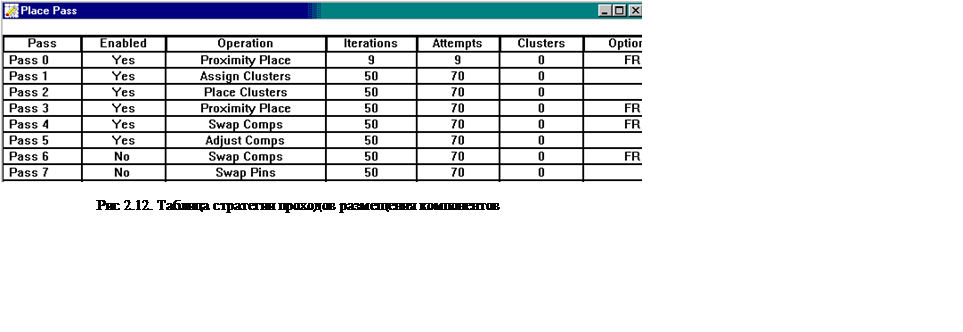 |
В этой таблице первый столбец – это номер прохода при трассировке, второй столбец указывает, используется ли данный вариант, третий столбец обозначает операцию, которая выполняется при трассировке, в четвертом столбце задается число итераций, в пятом – число попыток, в шестом – количество групп (кластеров), в последнем, седьмом, столбце – опциональные настройки.
Редактирование отдельного параметра прохода трассировки или всех его параметров производится щелчком ЛКМ при расположении курсора в отдельной ячейке таблицы или на строке с именем прохода осуществляется в ДОК Edit Place Pass (рис.2.13).
Как видно из рис. 2.13, в каждом шаге размещения можно задать одну из следующих выполняемых операций:
Assign Clusters – автоматически группирует компоненты согласно связям прежде, чем они помещаются на плату;
Proximity Place – Разрешение на всевозможные перестановки компонентов при установлении статуса соседних;
Adjust Comps – «подогнать» друг к другу соседние компоненты (выровнять в линию);
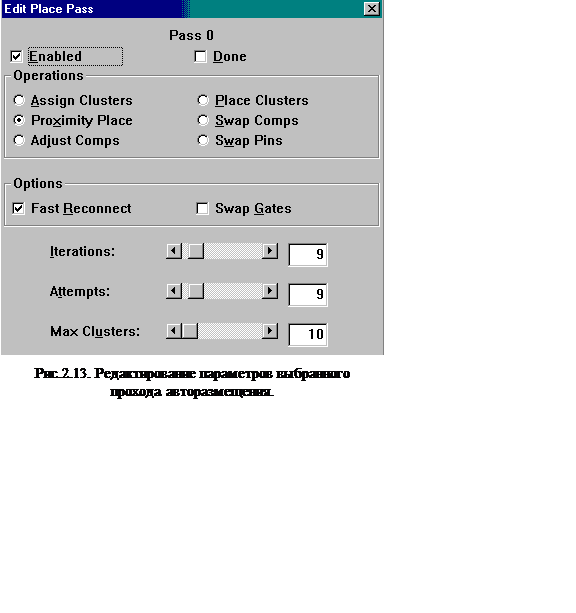 Place Clusters – разместить группы элементов;
Place Clusters – разместить группы элементов;
Swap Comps – поменять местами корпуса компонентов;
Swap Pins – поменять местами выводы.
Также можно задать следующие настройки:
Fast Reconnect – быстрое восстановление соединений;
Swap Gates – поменять местами вентили на схеме.
Attempts – число попыток;
Max Clusters – максимальное количество групп.
Дополнительно по команде Options >Place Settings можно корректировать параметры стратегии авторазмещения компонентов (рис.2.14), включающие в себя:
Allow Outlines to Overlap – разрешить наложение контуров при размещении матриц;
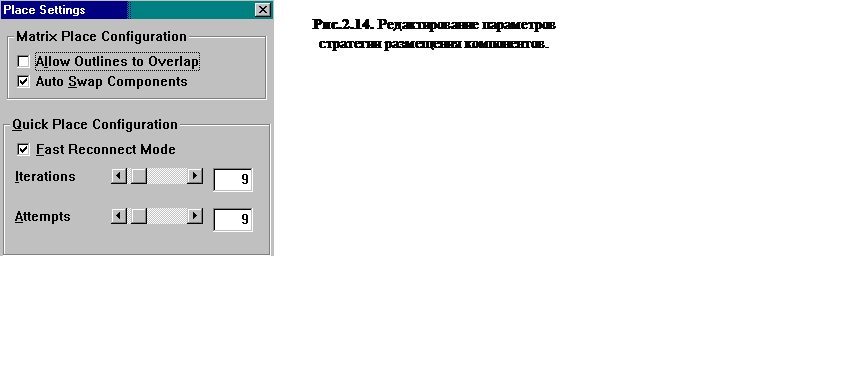 |
Fast Reconnect Mode – включение режима быстрого восстановления соединений;
Iterations – число итераций;
Attempts – число попыток.
Авторазмещение компонентов выполняется по команде Auto>Place >Board. По окончанию размещения выводится сообщение о завершении работы.
2.11. Порядок выполнения работы.
1. Откройте проект разработки печатной платы с расширением .max, загрузив OrCAD Layout файл списка соединений Netlist, полученный в процессе работы в редакторе OrCAD Capture.
2. Обеспечьте его сохранение.
3. Установите параметры печатной платы и выполните подготовительные операции к размещению компонентов.
4. Произведите размещение компонентов на плате в ручном режиме, дополнив её в случае необходимости, новыми корпусами.
5. Выполните проверку размещения компонентов модулем DRC.
6. Устраните выявленные ошибки и сохраните файл.
7. Загрузите файл стратегии размещения и откорректируйте параметры авторазмещения с помощью ДОК рис.2.13и 2.14.
8. Произведите размещение компонентов на плате в автоматическом режиме и сохраните файл размещения под другим именем.
9. Сравните оба варианта на предмет выбора единственного для дальнейшей работы.
Описание лабораторной работы подготовил
доцент кафедры ВТ НГТУ Афанасьев В.А. Сентябрь, 2001г.
При подготовке рукописи были использованы материалы студенческой дипломной работы Ри Е. П. (группа АМ-610).
Уважаемый посетитель!
Чтобы распечатать файл, скачайте его (в формате Word).
Ссылка на скачивание - внизу страницы.